Cara mencadangkan profil browser Brave

Panduan lengkap untuk mencadangkan dan memulihkan profil pengguna di browser Brave dengan langkah-langkah yang jelas dan aman.
Aplikasi Stupid Simple Server Monitor adalah alat open source untuk platform Linux yang bertujuan untuk memberikan platform pemantauan server sederhana yang berguna. Ini menyediakan data real-time di server tentang bandwidth, kinerja, penggunaan memori, dll.
Jelas bahwa ada lusinan dasbor pemantauan server di Linux, seperti Fedora's Cockpit, Linux Dash, dan lainnya. Namun, Stupid Simple Server menonjol dari paket karena betapa mudahnya untuk memulai. Tidak diperlukan pengkodean atau pengetahuan Linux tingkat lanjut; daftar dan pergi!
Membuat akun diperlukan untuk mengakses sistem SSSM. Untuk melakukan ini, kunjungi situs web Stupid Simple Server Monitor . Setelah Anda berada di halaman, gulir dan baca tentang aplikasi, karena itu akan membantu Anda mengetahui sedikit lebih banyak tentang apa yang Anda hadapi.
Setelah selesai membaca halaman beranda aplikasi, cari tombol biru "Buat akun" dan klik di atasnya. Kemudian, gunakan kotak pengguna dan kata sandi untuk mendaftar ke layanan. Pastikan untuk menggunakan kata sandi yang aman selama proses ini untuk melindungi diri Anda sendiri.
Jika Anda tidak dapat menemukan kata sandi yang aman, jangan khawatir! Ada alat luar biasa yang disebut pembuat kata sandi yang kuat . Dengannya, pengguna dapat secara otomatis membuat kata sandi yang berguna dan aman untuk akun yang mereka gunakan secara online.
Setelah akun baru Anda dibuat, masuk ke layanan dan lanjutkan ke langkah berikutnya dalam proses.
SSSM bekerja dengan bantuan Cron dan Curl. Jadi, untuk menginstal program, Anda perlu menginstal kedua alat ini di sistem server Linux Anda. Untungnya, Cron dan Curl ditemukan di hampir setiap OS Linux di pasaran sehingga tidak akan sulit untuk memulai.
Untuk menginstal, buka jendela terminal dengan menekan Ctrl + Shift + T atau Ctrl + Alt + T dan gunakan SSH untuk masuk ke server Linux Anda dari jarak jauh. Atau, duduk di depan server Anda dan gunakan konsol secara langsung.
Baik Curl dan Cron tersedia untuk pengguna Ubuntu Linux di "Ubuntu Main," tetapi aplikasi Cronie yang populer tidak, jadi di Ubuntu Linux, Anda harus menginstal paket "cron" standar karena Canonical tidak membuat Cronie tersedia .
Untuk mendapatkan Curl dan Cron di Ubuntu, gunakan perintah Apt di bawah ini.
sudo apt install cron curl
Pengguna Debian dapat menginstal aplikasi Curl melalui "Debian Main," tetapi seperti halnya Ubuntu Linux, Debian Linux tidak membuat aplikasi Cronie tersedia untuk pengguna di repositori perangkat lunak mereka, sebagai gantinya memilih untuk mendistribusikan paket "cron" standar.
Untuk menginstal aplikasi ini di sistem Debian Anda, gunakan perintah Apt-get berikut .
sudo apt-get install curl cron
Curl adalah bagian dari utilitas sistem standar untuk Arch Linux, jadi tidak perlu menginstalnya. Namun, Cron tidak. Di Arch, pengguna memiliki akses ke Cronie dan Fcron. Untuk panduan ini, kita akan menggunakan Cronie, namun aplikasi lain ada di sini .
sudo pacman -S cronie
Cronie tersedia untuk Fedora Linux, serta Curl di sumber perangkat lunak utama, sehingga pengguna tidak perlu melewati rintangan apa pun untuk menginstal paket-paket ini. Sebagai gantinya, cukup luncurkan jendela terminal dan gunakan perintah Dnf di bawah ini di jendela terminal.
sudo dnf instal curl cronie
Untuk mendapatkan akses ke Cron di OpenSUSE, Anda memiliki banyak pilihan. Yang mengatakan, dalam panduan ini kami biasanya menyarankan Cronie, karena sangat mirip dengan alat Cron standar. Untuk menginstalnya, bersama dengan alat pengunduh Curl yang diperlukan, masukkan perintah Zypper berikut di jendela terminal.
sudo zypper menginstal curl cronie
Monitor Server Sederhana yang Bodoh benar-benar pintar. Alih-alih membuat pengguna mengalami kesulitan mengunduh alat pemantauan mereka, menyusun kode sumber atau menangani hal-hal seperti paket Snap, mereka telah menyediakan skrip pengunduh otomatis yang dapat menangani semuanya untuk Anda.
Script bekerja melalui bantuan Curl (untuk bagian pengunduhan) dan Cron. Untuk memulai proses penyiapan, buka jendela terminal dan gunakan perintah crontab untuk mengakses sistem Cron Anda.
sudo EDITOR=nano crontab -e
Dengan Crontab baru terbuka dan dapat diakses, kembali ke situs web SSSM dan masuk ke akun baru Anda. Anda kemudian akan melihat dasbor mereka. Di dasbor, klik tombol biru "Server baru".
Memilih "Server baru" akan membuat tab baru secara otomatis untuk Cron. Salin perintah dan tempel ke editor Nano. Kemudian, tekan Ctrl + O untuk menyimpan perintah ke dalam sistem.
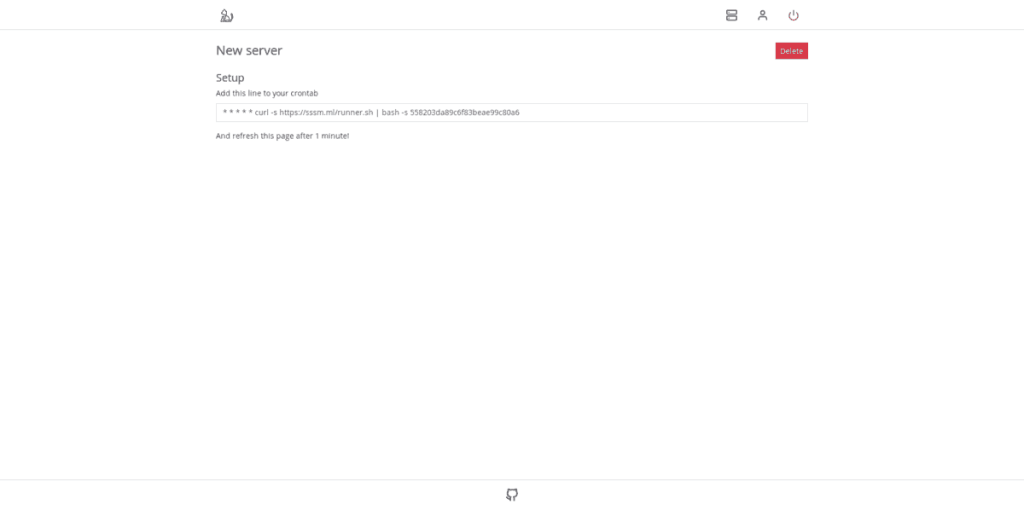
Keluar dari Cron dengan menekan Ctrl + X . Segera setelah Anda keluar dari Cron, sistem harus menerapkan perintah Curl baru. Dari sana, kembali ke dasbor SSSM dan segarkan halaman (setelah 1 menit berlalu.)
Setelah menyegarkan halaman, Anda akan melihat semua statistik server Anda dalam sistem grafik yang bagus dan rapi.
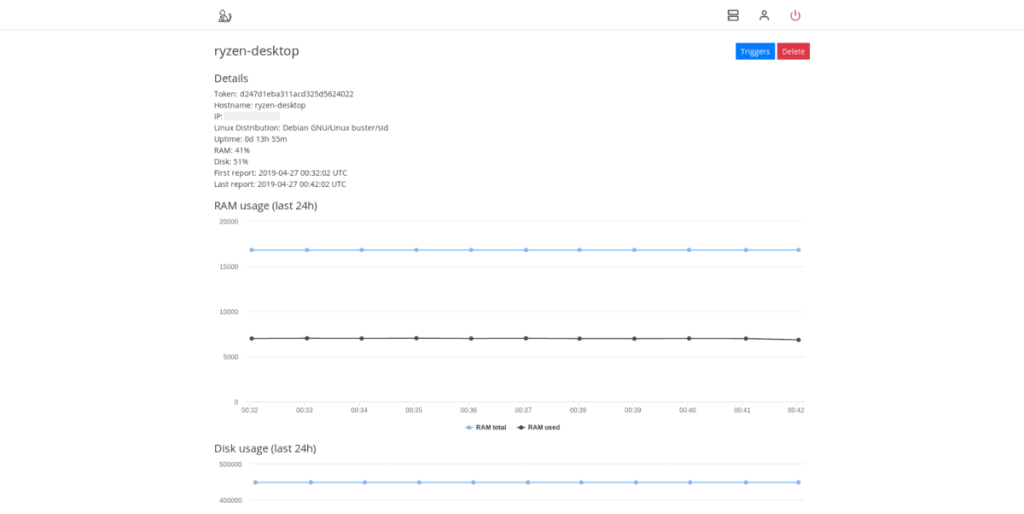
Panduan lengkap untuk mencadangkan dan memulihkan profil pengguna di browser Brave dengan langkah-langkah yang jelas dan aman.
Pelajari cara menginstal Linux Lite, sistem operasi berbasis Ubuntu yang ringan dengan antarmuka XFCE4.
Jika Anda menggunakan banyak PPA di PC Ubuntu dan baru saja meningkatkan ke Ubuntu 20.04, Anda mungkin memperhatikan bahwa beberapa PPA Anda tidak berfungsi, karena
Baru mengenal Linux dan ingin menambahkan musik Anda ke Rhythmbox tetapi tidak yakin bagaimana melakukannya? Kami dapat membantu! Ikuti panduan ini saat kami membahas cara mengatur
Apakah Anda perlu mengakses PC atau Server Ubuntu jarak jauh dari PC Microsoft Windows Anda? Tidak yakin tentang bagaimana melakukannya? Ikuti bersama dengan panduan ini saat kami tunjukkan kepada Anda
Apakah Anda menggunakan browser web Vivaldi sebagai driver harian Anda di Linux? Apakah Anda mencoba mencari cara untuk mencadangkan pengaturan browser Anda untuk penyimpanan yang aman? Kami
Cara Mengunduh Podcast Dari Terminal Linux Dengan Podfox
Cara Menemukan File Duplikat Dan Membersihkannya Di Linux Dengan FSlint
Apakah Anda membutuhkan klien podcast yang bagus dan elegan untuk desktop Linux Anda? Jika demikian, Anda perlu mencoba CPod. Ini adalah aplikasi kecil yang ramah yang membuat mendengarkan
TuxGuitar adalah alat pembuat musik open-source. Dengan itu, pengguna dapat membuat dan mengedit tabulasi gitar mereka sendiri. Dalam panduan ini, kita akan membahas bagaimana caranya








